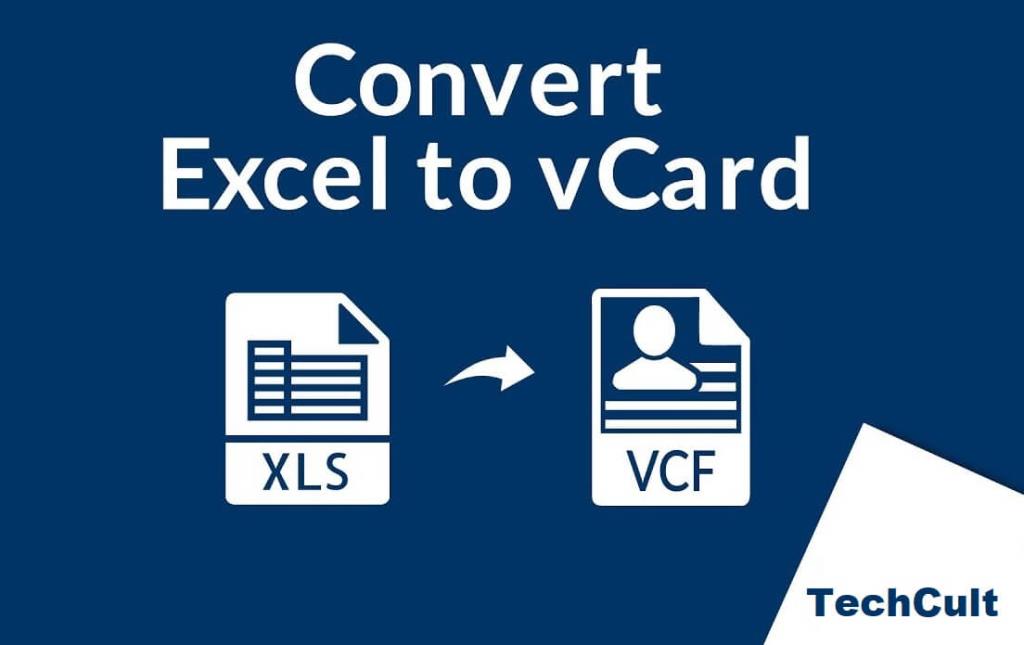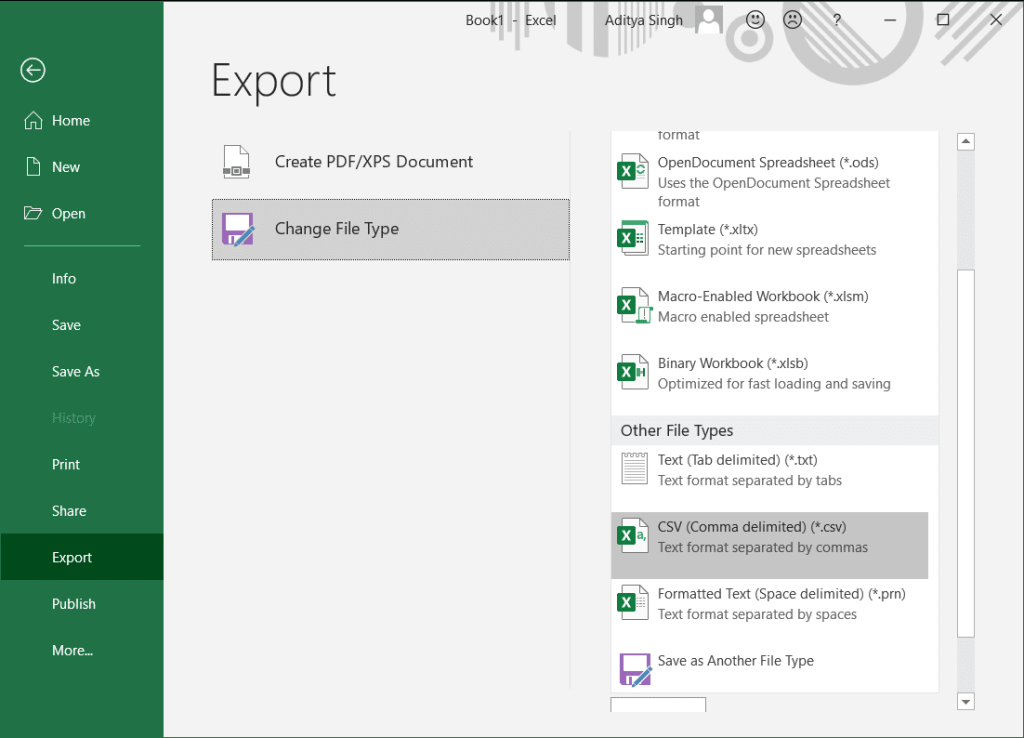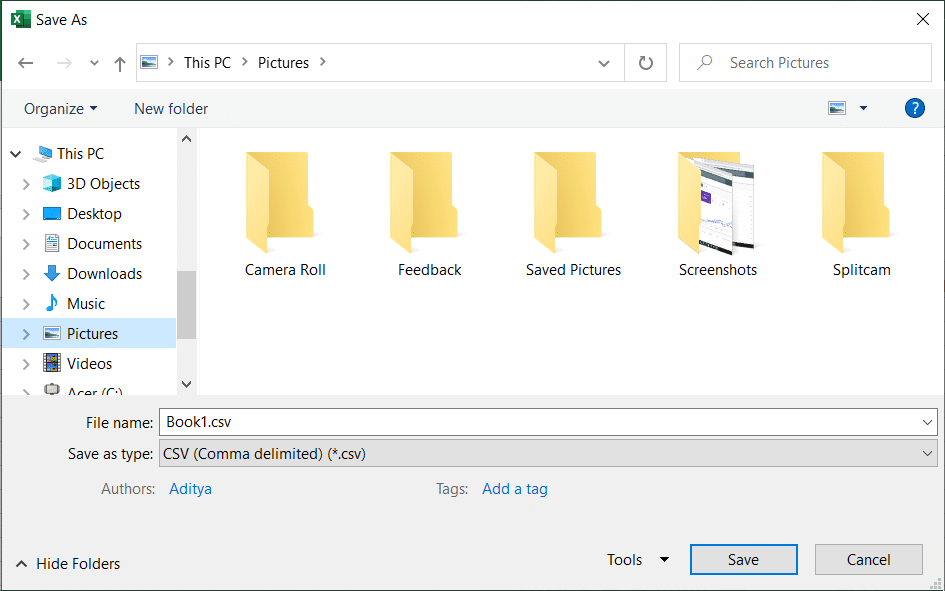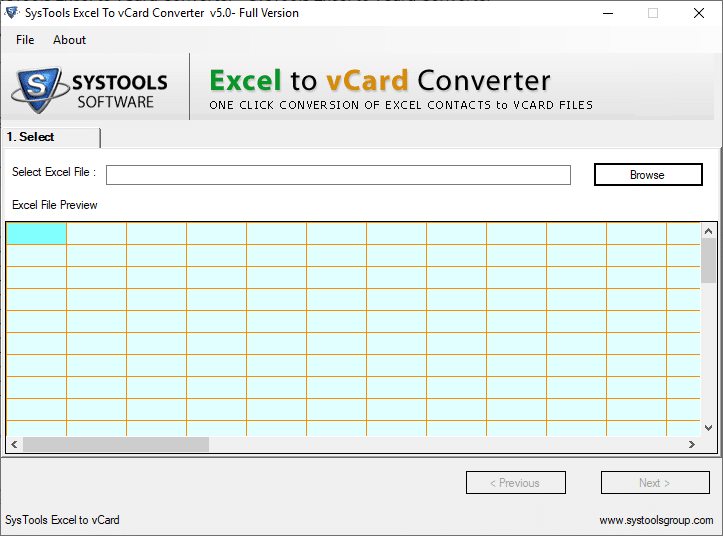Nous comprenons que vous souhaitez convertir des fichiers Excel en fichiers vCard et cherchons des moyens de le faire. Eh bien, vous n'avez pas à vous inquiéter car vous avez atterri à l'endroit parfait. Avant d'entrer dans les détails des méthodes et des étapes, voyons d'abord ce que sont un fichier excel et un fichier vCard. Quelles sont les raisons de cette conversion de fichiers ?
Qu'est-ce qu'un fichier Excel (xls/xlsx) ?
Un fichier Excel est un format de fichier créé par Microsoft Excel . L'extension de ce type de fichiers est ". xls " (jusqu'à Microsoft Excel 2003) et ". xlsx ” (à partir de Microsoft Excel 2007). Il est utilisé pour organiser les données sous forme de feuilles de calcul et effectuer divers calculs sur les données elles-mêmes.
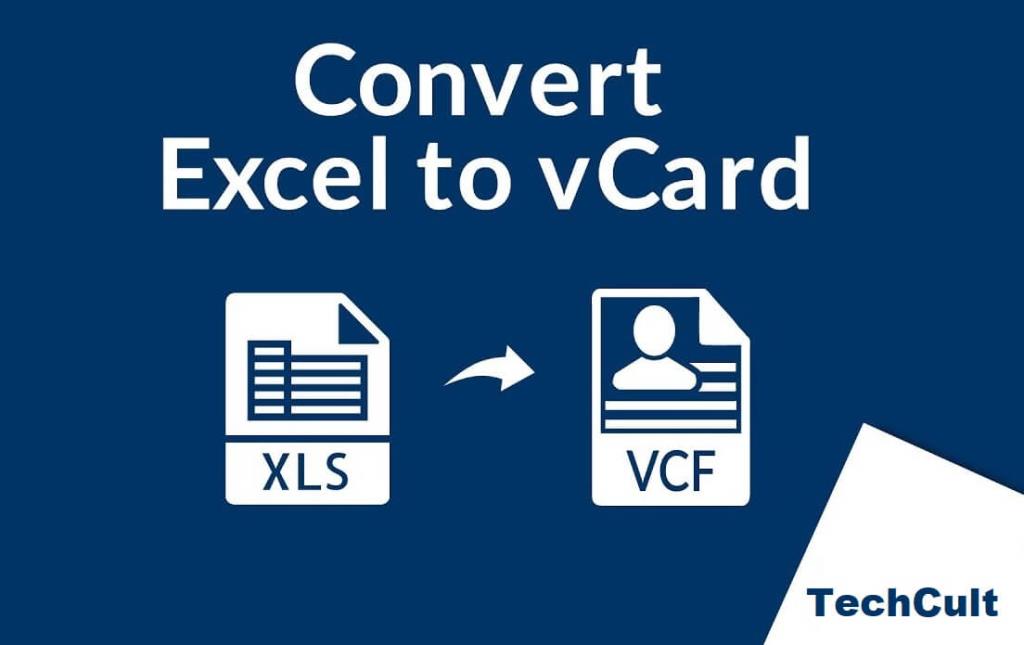
Qu'est-ce qu'un fichier vCard (.vcf) ?
vCard est également abrégé en VCF (Virtual Contact File). Il s'agit d'une norme de format de fichier qui prend en charge les cartes de visite électroniques. En d'autres termes, il s'agit d'un format de fichier qui peut stocker, créer et partager des informations spécifiques telles que le nom, l'âge, le numéro de téléphone, l'entreprise, la désignation, etc.
Il porte l'extension ".vcf", également connue sous le nom de carte de visite virtuelle, qui facilite le transfert, la lecture et l'enregistrement des informations de contact sur un large éventail de plates-formes telles que Outlook, Gmail, Android Phone, iPhone, WhatsApp, etc.
Si vous travaillez quotidiennement sur des feuilles Excel, vous devrez peut-être convertir des fichiers Excel en fichiers vCard. La nécessité de convertir les fichiers Excel au format VCF est d'y accéder sur les téléphones, Thunderbird, Outlook et autres plates-formes similaires. La majorité des gens ne connaissent aucune méthode directe pour convertir les fichiers Excel, et le fait que vous soyez ici, en train de lire cet article, prouve que vous cherchez quelqu'un pour vous guider. Eh bien, pas de soucis ! Nous vous avons couvert ici. Dans cet article, nous allons vous expliquer les méthodes pour convertir un fichier Excel en fichier VCF.
Contenu
Comment convertir des contacts Excel en fichiers vCard
Pour convertir un fichier Excel en fichier vCard, il existe principalement deux méthodes que nous aborderons ci-dessous :
Méthode 1 : convertir le fichier Excel en fichier vCard sans logiciel tiers
Étape 1 : Convertissez votre fichier Excel en CSV
Si vos contacts sont déjà dans un fichier CSV, vous pouvez ignorer cette étape. Sinon, suivez les étapes indiquées ci-dessous :
1. Tout d'abord, vous devez ouvrir votre fichier Excel.
2. Sélectionnez maintenant Exporter et cliquez sur Modifier les types de fichiers .
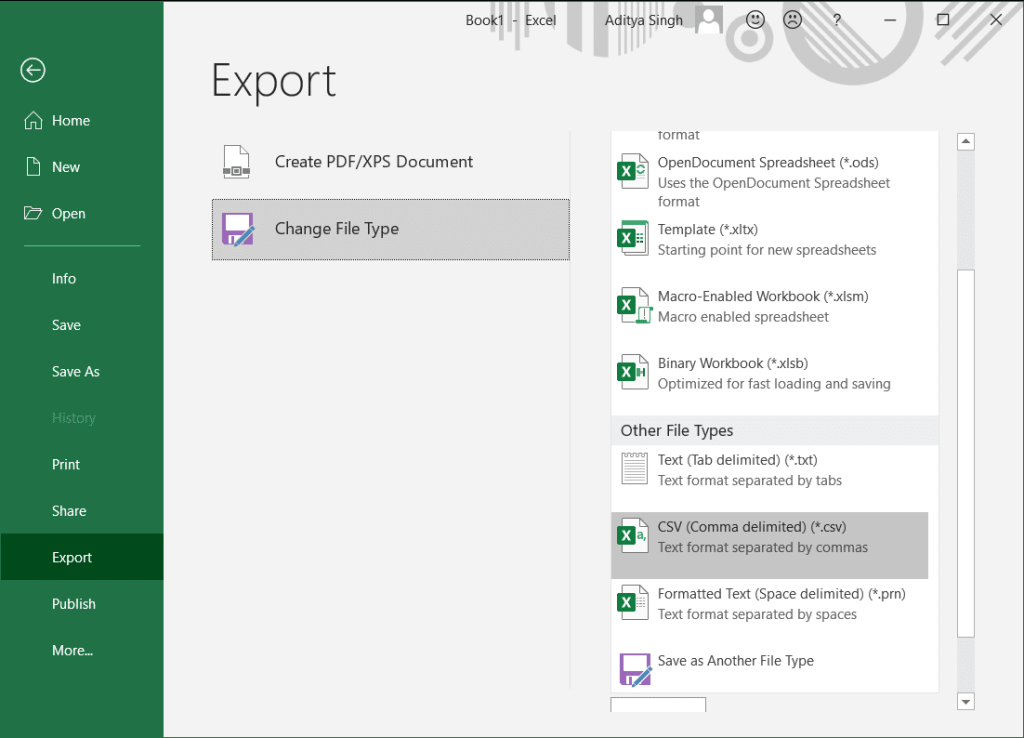
3. Sélectionnez le format CSV (*.csv) dans la liste déroulante des différentes options de format.
4. Une fois que vous avez sélectionné le format CSV, vous devez parcourir l'emplacement de destination pour enregistrer le fichier CSV de sortie.
5. La dernière étape consiste à enregistrer ce fichier au format CSV (*.csv).
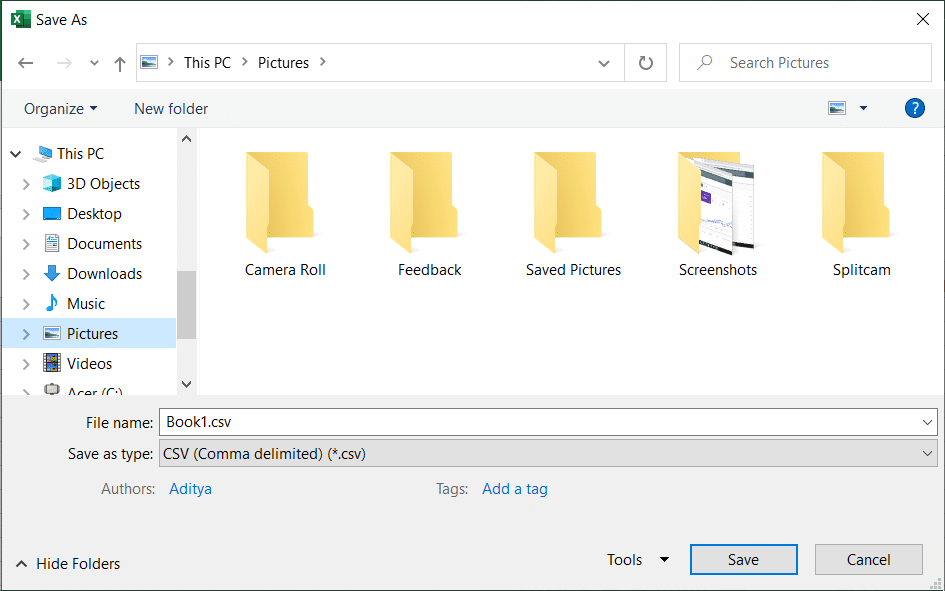
Votre fichier sera maintenant enregistré au format CSV.
Étape 2 : Importez CSV dans vos contacts Windows
Maintenant, pour importer le fichier CSV résultant dans vos contacts Windows pour convertir les contacts d'Excel en vCard, suivez les étapes ci-dessous :
1. Tout d'abord, ouvrez le menu Démarrer et recherchez Contacts. Choisissez le dossier Contacts ou Contacts .
2. Cliquez maintenant sur l' option Importer pour importer les contacts.

3. Lorsque la boîte d'importation vers Windows apparaît, sélectionnez l' option CSV (valeurs séparées par des virgules) .

4. Cliquez sur le bouton " Importer " puis sélectionnez " Parcourir " pour localiser le fichier CSV que vous avez créé à l'étape 1.
5. Cliquez sur Suivant et mappez tous les champs en fonction des besoins.
6. Maintenant, votre dernière étape serait de cliquer sur le bouton Terminer .
Une fois le processus d'importation terminé avec succès, vous trouverez tous vos contacts CSV enregistrés en tant que vCard dans Contacts Windows.
Si cette méthode ne fonctionne pas, vous pouvez utiliser l' application Contacts dans Windows pour synchroniser vos contacts.

Étape 3 : Exporter la vCard à partir des contacts Windows
Enfin, pour exporter des contacts vCard depuis votre Windows, suivez les étapes ci-dessous :
1. Ouvrez à nouveau la fenêtre Contacts.
2. Appuyez sur le bouton Ctrl et choisissez tous les contacts requis.
3. Maintenant, dans l'assistant d'exportation de contacts Windows, sélectionnez vCards (dossier des fichiers .VCF).

4. Cliquez sur le bouton Exporter et recherchez un emplacement de destination pour enregistrer vos vCards, puis cliquez sur OK.
Et tu as fini! Maintenant, vous pouvez trouver tous ces contacts CSV enregistrés en tant que vCard dans les contacts Windows. Après cela, vous souhaiterez peut-être importer et accéder à ces fichiers vCard à partir d'un client de messagerie pris en charge par vCard/d'autres applications.
La méthode manuelle est également très longue et chronophage. Pour quelqu'un qui a besoin d'une méthode plus rapide, ce n'est pas un choix idéal. Cependant, nous avons une autre méthode appelée la méthode professionnelle. Cette méthode vous permettra de copier et coller des contacts simplement ; la seule exigence ici est d'installer un logiciel tiers - SysTools Excel to vCard Converter.
Méthode 2 : convertir Excel en vCard à l'aide de SysTools
SysTools Excel to vCard Converter est un programme pour convertir un nombre illimité de contacts Excel au format de fichier vCard sans aucune perte de données. Vous pouvez convertir les contacts de fichiers Excel en une ou plusieurs vCards. Suivez les étapes ci-dessous pour utiliser ce logiciel pour convertir les contacts d'Excel en vCard :
1. Comme cette méthode professionnelle nécessite l'installation préalable d'un logiciel, la première étape consiste à télécharger et à exécuter Excel to vCard Converter .
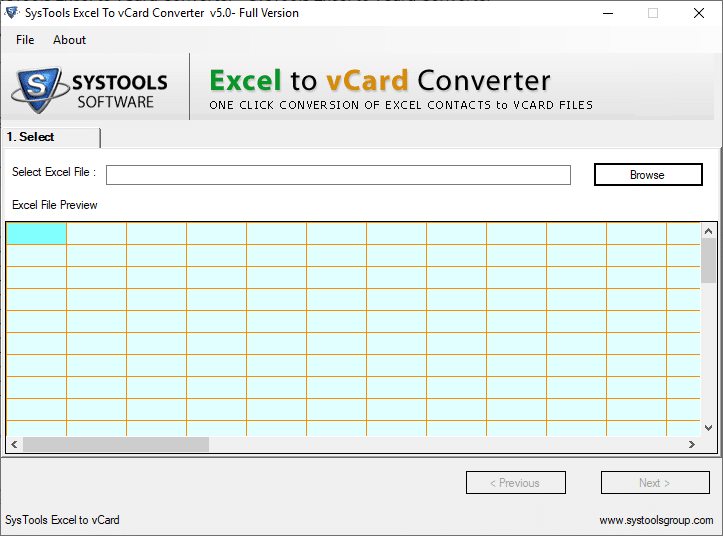
2. Une fois que vous avez installé l'application, vous devez cliquer sur le bouton Parcourir . Cela chargera un fichier Excel .
3. Sélectionnez maintenant le fichier vCard sur votre ordinateur et cliquez sur OK .
4. Après avoir passé en revue vos contacts Excel, cliquez sur Suivant .
5. Vous devez maintenant mapper vos champs vCard avec tous les champs Excel.

6. Cliquez sur « Champs Excel » pour mapper avec les champs vCard, puis cliquez sur Ajouter . Enfin, cliquez sur le bouton Suivant .
7. Vérifiez les options selon vos besoins et cliquez sur le bouton Convertir .

8. Les fichiers vCard seront créés avec succès pour vos contacts. À la fin, cliquez sur Oui pour les afficher.
Remarque : cette application est livrée avec une version gratuite et une version pro. La version gratuite de ce logiciel ne permet d'exporter que 25 contacts. Vous pouvez acheter la version complète pour des exportations illimitées.
Après avoir exporté au format de fichier vCard, vous pouvez facilement partager vos contacts sur de nombreuses plateformes telles que Gmail, Outlook, WhatsApp, etc.
Conseillé:
Nous espérons que vous avez votre solution idéale pour la conversion de vos fichiers Excel en vCard. Nous avons inclus les deux méthodes les plus simples et les plus courantes pour la même chose. Nous avons mentionné les étapes en détail. Si vous rencontrez un problème, vous pouvez nous contacter pour obtenir de l'aide ou laisser un commentaire.